昨天已經做過了導覽列的介紹,那我們今天就學習用 HTML 和 CSS 基本的語法,來試著做一個簡單的 navbar 吧~
首先可以先建立一個<nav>區塊來包裹我們的導覽列,裡面用了之前提過的<ul><li>標籤,建立無順序性的清單,再結合<a>標籤提供連結,就可以有一個簡單的雛形囉,讓我們看看下面的範例:
<nav class="navbar">
<ul>
<li><a href="#">首頁</a></li>
<li><a href="#">關於</a></li>
<li><a href="#">產品</a></li>
<li><a href="#">聯絡我們</a></li>
</ul>
</nav>
( 小筆記:<nav> 元素代表一個網頁中提供導航欄連結的區域,文件可以有不只一個 <nav> 元素,比如:一個是網站導覽、一個是商品導覽。)
這裡再新增一些導覽列常有的功能及元件,可以把logo化為一個區塊,menu的部分化為一個區塊,之後在排版上會比較方便,大家依照自己的設計去做程式上的區塊切分就好了。在產品的部分預設了一個向下展開的選單,電商網站可能會有產品種類比較多的情況,需要使用到多階層項目列表清單的寫法。
( 小筆記:多階層 (巢狀式) 項目列表清單,可以在任一項目內容 <li>中,嵌入另外的獨立列表,形成一個階層式的列表清單喔!)
<nav class="navbar">
<div class="logo">
<a href="#"><img src= ”放LOGO圖片“ alt=""></a>
</div>
<ul class="menu">
<li><a href="#">首頁</a></li>
<li><a href="#">關於</a></li>
<li><a href="#">產品</a>
<ul class="dropdown">
<li><a href="#">產品分類1</a></li>
<li><a href="#">產品分類2</a></li>
<li><a href="#">產品分類3</a></li>
</ul>
</li>
<li><a href="#">聯絡我們</a></li>
</ul>
</nav>
寫完HTML後會得到一個像下圖那樣預設樣式的導覽列,誒~好像跟想像中不太一樣!
沒錯,因為我們後續還要再用CSS去幫它做美化修飾。
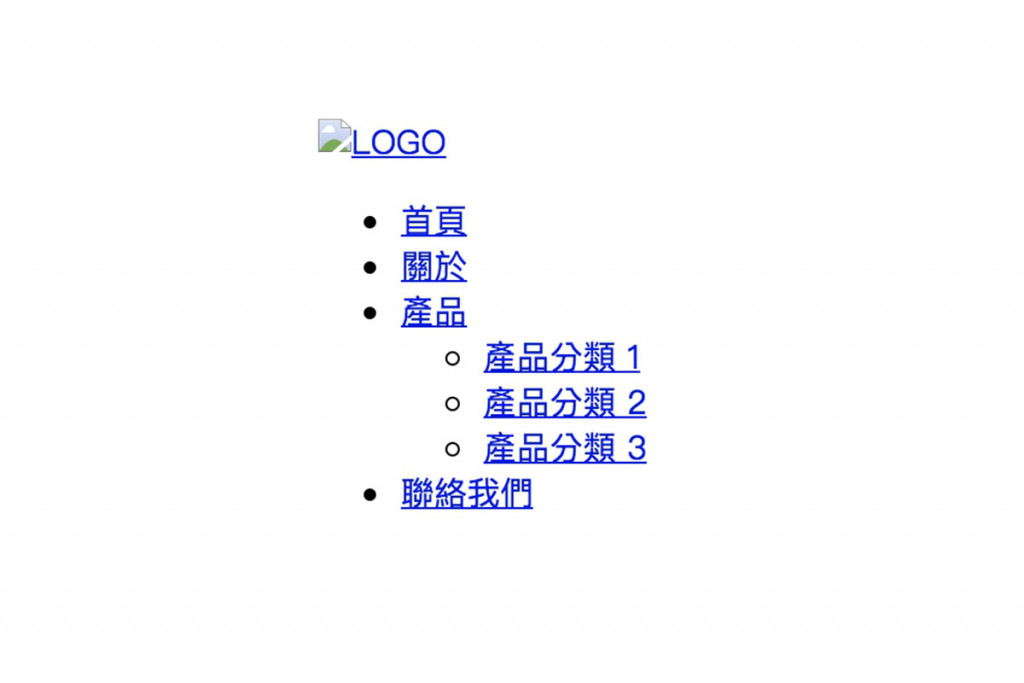
大家可以先用前面分享的一些CSS標籤去做簡單的顏色、字體字型、padding、margin等調整,明天會介紹CSS語法在導覽列的運用,以及一些進階的互動效果,那我們就明天見啦~
